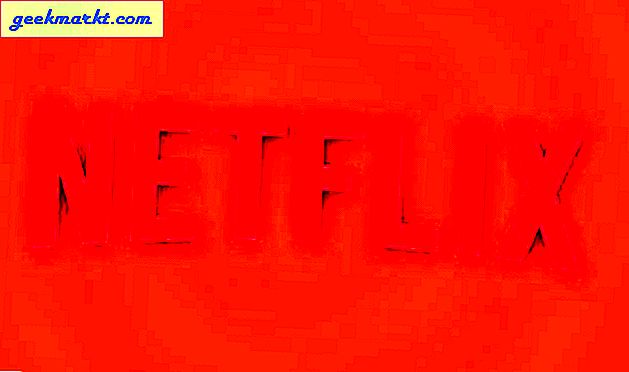Slack menawarkan beberapa cara untuk menyesuaikan notifikasi. Namun, fitur yang sama sebagian besar bertanggung jawab atas Slack yang tidak mengirimkan notifikasi. Jadi, Anda perlu menyesuaikan notifikasi Slack dengan benar untuk menerimanya di ponsel Anda. Selain itu, fitur perangkat tertentu seperti pengoptimalan baterai, mode DND, dll., Juga memengaruhi notifikasi Slack. Jika pemberitahuan Slack tidak berfungsi pada ponsel cerdas Anda, posting ini akan menjadi penyelamat.
Memperbaiki Notifikasi Slack Tidak Berfungsi
Apakah Anda baru di Slack atau ahli dalam hal ini, kutukan notifikasi Slack yang tidak berfungsi di Android dan iPhone dapat terjadi pada siapa saja. Untungnya, panduan pemecahan masalah berikut akan membantu Anda dalam menyelesaikan masalah Slack tidak menampilkan pemberitahuan di Android dan iOS.
Beberapa hal yang perlu diperhatikan sebelum kita mulai:
- Perhatikan bahwa sebagian besar pengaturan notifikasi Slack disinkronkan di seluruh perangkat. Jika Anda mengubahnya di satu perangkat, hal yang sama akan diterapkan di perangkat lain. Untuk berada di sisi yang lebih aman, saya akan merekomendasikan untuk memeriksa pengaturan Slack yang disebutkan di bawah ini pada setiap perangkat secara terpisah.
- Selain itu, langkah-langkahnya sama di Android dan iPhone, kecuali disebutkan lain.
- Anda harus mengonfigurasi pengaturan notifikasi untuk setiap Slack Workspace secara terpisah.
1. Mulai Ulang Seluler
Mulailah proses pemecahan masalah dengan memulai ulang perangkat yang bermasalah - baik itu ponsel Android atau iPhone. Seringkali, restart bertindak sebagai ramuan ajaib yang memecahkan masalah tanpa harus mengutak-atik pengaturan.
2. Perbarui Aplikasi Slack
Sebelum kita melompat ke memeriksa berbagai pengaturan pemberitahuan Slack, saya sarankan Anda memperbarui aplikasi Slack di ponsel Anda. Itu akan menghilangkan kemungkinan masalah terjadi karena bug di aplikasi. Gunakan Play Store (Android) dan App Store (iPhone) untuk memperbarui aplikasi Slack.
3. Pecahkan Masalah Slack
Slack menawarkan pemecah masalah notifikasi bawaan di Android dan iPhone yang membantu dalam mendeteksi masalah.
Untuk menjalankannya, buka aplikasi Slack di ponsel Anda. Ketuk di Kamu tab di bagian bawah diikuti oleh Notifikasi. Ketuk Pecahkan masalah notifikasi untuk memulai proses pemecahan masalah. Jika Slack mendeteksi masalah, perbaiki seperti yang disebutkan di layar.

4. Izinkan Pemberitahuan (Hanya iPhone)
Saat Anda mengatur Slack untuk pertama kalinya di iPhone, Anda akan diminta untuk mengaktifkan pemberitahuan. Jika Anda tidak mengizinkannya pada saat itu atau mengubah pemberitahuan nanti, Anda harus mengunjungi kembali pengaturan pemberitahuan Slack di iPhone Anda dan mengaktifkan pengaturan yang diperlukan.
Untuk melakukannya, buka Pengaturan iPhone dan pergi ke Kendur > Notifikasi. Pertama, pastikan sakelar di sebelah Izinkan Pemberitahuan, Suara, dan Lencana diaktifkan. Selain itu, lihat pengaturan notifikasi apa yang ingin Anda aktifkan.

5. Periksa Pengaturan Jadwal Pemberitahuan
Anggap ini sebagai mode Jangan ganggu (DND) bawaan Slack. Faktanya, pengaturan ini sebelumnya hanya disebut mode DND tetapi sekarang telah diubah namanya menjadi Jadwal pemberitahuan.
Pengaturan jadwal pemberitahuan diaktifkan secara default saat Anda bergabung dengan Slack Workspace. Jadi, Anda hanya akan menerima pemberitahuan pada siang hari dan akan dijeda setelah pukul 10 malam. Ini adalah salah satu alasan utama Slack tidak mengirimkan notifikasi.
Untuk memperbaiki masalah ini, Anda perlu mengubah pengaturan Jadwal pemberitahuan dan mengatur jam kerja sesuai kebutuhan Anda. Perhatikan bahwa Slack tidak akan mengirim notifikasi di luar jam yang ditentukan.
Di Android dan iPhone, buka Kamu tab di aplikasi Slack diikuti oleh Notifikasi. Ketuk Jadwal pemberitahuan.

Sesuaikan waktu sesuai kebutuhan Anda. Jika Anda ingin menerima pemberitahuan 24 × 7, pilih Setiap hari, dan atur waktu Mulai dan Selesai masing-masing pukul 12:00 dan Tengah malam.

6. Izinkan Semua Pemberitahuan
Jika Anda tidak menerima pemberitahuan dari Slack Channels, salahkan pengaturan pemicu Pemberitahuan. Itu karena, secara default, Anda hanya akan menerima notifikasi untuk pesan langsung (DM), sebutan, dan kata kunci di Slack.
Anda perlu mengubah pengaturan ini untuk mengizinkan semua pemberitahuan. Buka aplikasi seluler Slack di ponsel Android atau iPhone Anda, buka Kamu tab> Notifikasi. Pilih Semua pesan baru dibawah Di perangkat seluler, beri tahu saya tentang.

7. Aktifkan Notifikasi Seluler
Tidak seperti aplikasi lain, di mana Anda mendapatkan pemberitahuan di desktop dan seluler di mana pun Anda aktif, Slack bekerja sedikit berbeda. Secara default, Anda akan menerima pemberitahuan di aplikasi seluler Slack hanya saat Anda tidak aktif di desktop. Itu berarti setelah satu menit mengunci layar desktop Anda atau 10 menit tidak ada aktivitas kursor. Singkatnya, Anda tidak akan menerima notifikasi Slack di seluler jika Anda aktif di Slack di desktop Anda.
Anda dapat mengubah perilaku ini dan menerima pemberitahuan segera setelah dikirim atau setelah beberapa penundaan. Untuk melakukannya, buka Aplikasi seluler kendur dan ketuk Kamu tab. Pergi ke Notifikasi > Beri tahu saya di Seluler. Untuk hasil terbaik, pilih Selalu, bahkan saat saya aktif, dan tekan tombol Simpan jika tersedia.

8. Aktifkan Pemberitahuan Dijeda
Terlepas dari jadwal Pemberitahuan di mana Anda dapat menjeda pemberitahuan setiap hari atau setiap minggu, Slack menawarkan pengaturan penyesuaian pemberitahuan lain untuk menjeda pemberitahuan sementara. Notifikasi dapat dijeda selama beberapa menit, sehari, atau Anda dapat mengatur jadwal khusus.
Periksa apakah Anda mungkin telah menjeda notifikasi secara tidak sengaja di aplikasi seluler Slack. Untuk itu, buka Kamu tab> Jangan ganggu. Ketuk Matikan.

9. Aktifkan Sound Tone
Biasanya, saat notifikasi Slack baru tiba, Anda akan mendengar suara. Jika itu tidak terjadi, Anda perlu memeriksa setelan suara Slack.
Untuk melakukannya di aplikasi Android Slack, buka Kamu tab> Notifikasi > Opsi sistem. Itu akan membawa Anda ke pengaturan pemberitahuan Slack di seluruh sistem. Periksa dan verifikasi semua pengaturan. Matikan mode Senyap, jika aktif. Juga, buka Suara dan pilih nada notifikasi yang berbeda. Pelajari lebih lanjut tentang caranya memperbaiki aplikasi Android tidak mengirim pemberitahuan.

Di aplikasi iPhone, buka Kamu tab> Notifikasi > Suara. Pastikan Tidak ada opsi tidak dipilih. Jika Tidak Ada yang dipilih, ketuk suara notifikasi apa pun untuk mengaturnya sebagai nada default.

10. Aktifkan Notifikasi Slack Thread
Apakah Anda tidak menerima notifikasi utas di Slack? Nah, Slack memiliki pengaturan khusus untuk itu juga yang harus diaktifkan.
Buka aplikasi seluler Slack dan buka Kamu tab> Notifikasi. Aktifkan sakelar di sebelah Pemberitahuan utas (iPhone) dan Beri tahu saya tentang balasan ke utas (Android).

11. Periksa Pengaturan Pemberitahuan Saluran Individual
Selain mengaktifkan pengaturan pemberitahuan Semua pesan global, Anda dapat menyesuaikan pemberitahuan untuk setiap saluran Slack. Itu mungkin bertanggung jawab atas Slack tidak mengirimkan notifikasi untuk beberapa saluran.
Untuk memperbaikinya, buka saluran yang diperlukan di aplikasi seluler Slack. Ketuk di (i) ikon atau itu nama saluran di bagian atas diikuti oleh Notifikasi. Pilih preferensi pemberitahuan Anda. Pilih Setiap pesan baru jika Anda ingin menerima pemberitahuan untuk semua pesan dari saluran tertentu itu.

Jika Anda telah mengubah pengaturan pemberitahuan untuk beberapa saluran, Anda dapat meninjau pemberitahuan khusus percakapan dengan membuka Kamu tab> Notifikasi > Pemberitahuan khusus saluran.
12. Suarakan Channel atau DM
Area lain untuk dilihat saat memperbaiki notifikasi Slack adalah tombol Mute. Anda mungkin tidak sengaja membisukan saluran atau utas obrolan individu.
Untuk membunyikan saluran atau obrolan, buka dan ketuk namanya di bagian atas. Matikan sakelar untuk Bisukan. Untuk yang tidak sadar, saluran atau obrolan yang dibungkam tampak berwarna abu-abu di bagian bawah saluran atau daftar obrolan.

13. Nonaktifkan Mode Jangan Ganggu Ponsel
Seringkali, kami menyalahkan aplikasi Slack karena tidak mengirim pemberitahuan tetapi masalahnya terletak pada telepon itu sendiri. Saya berbicara tentang mode Jangan ganggu (DND) yang tersedia di Android dan iOS. Saat diaktifkan, Anda tidak akan menerima pemberitahuan kecuali dalam beberapa kasus.
Untuk mematikan Mode DND di Android, buka telepon Pengaturan > Suara > Jangan ganggu. Matikan. Di iPhone, buka Pengaturan > Jangan ganggu dan menonaktifkannya. Periksa dan nonaktifkan aturan terjadwal untuk DND di pengaturan.
Anda juga dapat menonaktifkan DND dari Pusat kendali di iPhone dan Pusat Pemberitahuan di Android dari layar mana pun.
14. Nonaktifkan Mode Penghematan Baterai
Mode hemat daya di Android dan iPhone juga dapat menyebabkan notifikasi Slack tidak berfungsi. Jika Anda tidak mendapatkan notifikasi Slack di ponsel Anda, nonaktifkan mode ini. Untuk melakukannya di Android, buka ponsel Pengaturan > Baterai. Matikan Penghemat baterai dan Baterai adaptif mode. Di iPhone, buka Pengaturan > Baterai. Matikan sakelar di sebelah Mode daya rendah.
Di Android, Anda juga harus menonaktifkan Pengoptimalan baterai untuk aplikasi Slack. Situs web resmi Slack menawarkan panduan langkah demi langkah untuk berbagai model ponsel Android untuk mematikan pengoptimalan baterai dan memperbaiki masalah pemberitahuan Android.
15. Periksa Aplikasi Pihak Ketiga
Berbagai aplikasi pihak ketiga seperti Clean Master atau aplikasi Keamanan juga dapat membatasi pemberitahuan Slack di ponsel Android. Buka aplikasi semacam itu yang terpasang di ponsel Anda dan pastikan pemberitahuan diizinkan untuk Slack di setelan aplikasi.
16. Setel Ulang Cache Aplikasi
Anda juga harus mencoba menyetel ulang cache aplikasi Slack. Untuk itu, buka aplikasi Slack di ponsel Android atau iPhone Anda dan ketuk Kamu tab. Pergi ke Preferensi > Maju. Ketuk Setel Ulang Cache.

17. Instal ulang Slack
Terakhir, jika tidak ada yang berhasil, Anda harus menghapus aplikasi Slack dan menginstalnya kembali. Seringkali, hal itu juga memperbaiki masalah notifikasi Slack.
Bonus: Notifikasi Slack Tidak Berfungsi di Apple Watch
Jika Anda tidak mendapatkan pemberitahuan Slack di Apple Watch, hal pertama yang perlu Anda periksa adalah apakah Watch terhubung ke iPhone. Cara termudah untuk memeriksanya adalah dengan mencari warna merah Ikon X. di layar utama Apple Watch Anda. Jika jam tangan Anda terhubung dan Anda mendapatkan notifikasi dari aplikasi lain, kemungkinan ada masalah dengan setelan notifikasi di Slack. Buka aplikasi Apple Watch di iPhone Anda, buka Notifikasi > Telepon dan pastikan itu Cerminkan Ponsel Saya dipilih.
Sekarang, gulir ke bawah dan Anda akan melihat semua aplikasi yang diinstal di bawah 'Mirror iPhone Alerts from'. Temukan Slack dari daftar aplikasi dan pastikan slider di sebelahnya DIAKTIFKAN. Ini harus memperbaiki masalah Anda tidak mendapatkan pemberitahuan kendur pada jam tangan Apple.

Meskipun perlu diingat, Anda hanya mendapatkan pemberitahuan Slack di jam tangan Apple Anda, jika iPhone Anda terkunci, dan Slack tidak terbuka di ponsel / komputer di depan Anda. Selain itu, pastikan jam tangan Anda tidak dalam mode senyap atau tanpa notifikasi. Anda dapat menonaktifkannya dengan menggesek bagian depan arloji, lalu mengetuk tombol Jangan Ganggu (ikon bulan biru).
Selesai: Perbaiki Notifikasi Slack
Seperti yang disebutkan sebelumnya, pengaturan notifikasi Slack disinkronkan di seluruh perangkat. Jadi, Anda harus memverifikasi pengaturan pada setiap perangkat dan mengaturnya sesuai kebutuhan Anda. Itu akan membantu dalam memperbaiki pemberitahuan Slack yang tidak berfungsi di Android dan iPhone. Setelah masalah notifikasi Slack diperbaiki, periksa file 10 tip dan trik Slack terbaik untuk meningkatkan efisiensi Anda.